Die Bearbeitung von PDF-Dokumenten kann erheblich vereinfacht werden, wenn man über die passenden Werkzeuge verfügt.
Das PDF-Format, kurz für Portable Document Format, ist ein weitverbreitetes Dateiformat in Büros und im Online-Bildungsbereich. Dies rührt daher, dass mit dem digitalen Fortschritt die Präferenz für Online-Bücher gegenüber physischen Ausgaben zunimmt. PDFs stellen eine kostengünstigere und wartungsärmere Alternative zu herkömmlichen Papierdokumenten dar. Heute sind PDF-Dateien häufig zum kostenlosen Download verfügbar.
PDF-Dokumente lassen sich mühelos per E-Mail versenden und präsentieren Inhalte in einer übersichtlichen Art und Weise. Sie tragen auch dazu bei, die Struktur eines Dokuments über verschiedene Endgeräte hinweg zu erhalten. Unabhängig davon, welches Gerät verwendet wird, bleibt das Layout für den Leser identisch.
Ein weiteres wichtiges Merkmal, das zur Beliebtheit von PDF-Dateien beiträgt, ist ihre Sicherheit. PDF-Dateien verfügen über eine Verschlüsselungsfunktion, mit der man die Datei mit einem Passwort schützen kann. Auf diese Weise ist sichergestellt, dass nur autorisierte Personen Zugriff auf die Inhalte haben, was einen Schutz der Dateiinhalte gewährleistet.
Neben den Vorzügen, die PDFs bieten, haben sie auch einen Nachteil: ihre Unveränderlichkeit. Der Inhalt einer PDF-Datei kann zwar kopiert und gedruckt, jedoch nicht direkt bearbeitet werden. Dies ist zwar ein Vorteil in Bezug auf die Sicherheit, manchmal ist es aber notwendig, die Datei zu aktualisieren. Es kann erforderlich sein, Notizen hinzuzufügen oder Text zu ändern, wofür eine Bearbeitungsfunktion benötigt wird.
Glücklicherweise gibt es verschiedene Möglichkeiten, um in eine PDF-Datei zu schreiben. Betrachten wir einige dieser Methoden, mit denen man eine PDF-Datei bearbeiten und aktualisieren kann.
Mit Adobe Acrobat DC
Adobe Acrobat DC ist eine Software für Desktop-Anwendungen, die das Erstellen, Anzeigen und Bearbeiten von PDF-Dokumenten und Bildern ermöglicht. Man kann PDF-Dateien sowohl auf Desktop- als auch auf Mobilgeräten bearbeiten. Die benutzerfreundliche Oberfläche ermöglicht es, schnell Text in eine PDF-Datei einzufügen.
- Zunächst muss Adobe Acrobat DC von der offiziellen Webseite heruntergeladen werden.
- Nach erfolgreichem Download und Installation, öffnen Sie Adobe Acrobat DC und klicken Sie auf „Datei“.
- Wählen Sie „Öffnen“ aus dem Drop-Down-Menü, um die zu bearbeitende PDF-Datei hochzuladen.
- Wählen Sie im Menü „Werkzeuge“ die Option „PDF bearbeiten“.
- Um die PDF-Datei zu bearbeiten, klicken Sie auf das Symbol „Text hinzufügen“. Sie können die Menüleiste auf der linken Seite des Bildschirms verwenden, um die Größe, Farbe und Formatierung des Inhalts zu ändern.
- Klicken Sie im Menü „Datei“ auf die Option „Speichern“, um die Änderungen zu speichern. Die Datei kann auch vor dem Speichern umbenannt werden.
Für die Bearbeitung von PDF-Dateien ist eine kostenpflichtige Version von Acrobat DC erforderlich.
Verwenden der Vorschau unter macOS
Die Vorschau ist eine Software zum Anzeigen von PDF- und Bilddateien unter macOS. Hier sind die Schritte zur Bearbeitung einer PDF-Datei mit der Vorschau.
- Öffnen Sie die zu bearbeitende PDF-Datei. In der Markup-Symbolleiste finden Sie ein „Text“-Symbol; klicken Sie darauf. Alternativ können Sie auch „Werkzeuge“ > „Anmerken“ > „Text“ wählen.
- In der Mitte der PDF-Datei erscheint ein Textfeldsymbol, gekennzeichnet mit einem „T“. Klicken Sie auf dieses Symbol und geben Sie den Text in das schwarze Textfeld ein. Ziehen Sie das Textfeld per Drag-and-Drop an die gewünschte Stelle in der Datei.
- Klicken Sie auf das „A“-Symbol auf der rechten Seite des Dokuments. Hier können Sie Ihren Text nach Wunsch formatieren.
- Nach Abschluss der Bearbeitung wählen Sie die Option „Speichern“ aus dem Drop-Down-Menü unter „Datei“, um alle Änderungen zu speichern.
Verwendung von Markierungen auf dem iPhone
Die Markup-Option auf iPhones ermöglicht es, Änderungen an Bildern, Screenshots und sogar PDF-Dateien vorzunehmen. Führen Sie die folgenden Schritte aus, um eine PDF-Datei auf Ihrem iPhone zu bearbeiten.
- Öffnen Sie die PDF-Datei auf Ihrem iPhone über die Dateien-App.
- In der oberen rechten Ecke der Datei sehen Sie ein kleines „Markup“-Symbol in Form eines Markers. Tippen Sie auf dieses Symbol.
- Es erscheinen verschiedene Bearbeitungswerkzeuge, wie Textmarker, Skala, Kugelschreiber, Bleistift usw. Wenn Sie Text hinzufügen oder weitere Bearbeitungsoptionen erkunden möchten, tippen Sie auf das Symbol „+“.
- Sie sehen Optionen wie Text, Signatur, Lupe usw. Wählen Sie die gewünschte Option entsprechend Ihrer Bearbeitungsanforderung.
- Tippen Sie auf „Fertig“, wenn alle Bearbeitungen abgeschlossen sind.
Mit MS-Word
PDF-Dateien, die hauptsächlich aus Text bestehen, lassen sich einfach mit MS Word bearbeiten. Hier sind die Schritte zum Schreiben in eine PDF-Datei mit MS Word.
- Öffnen Sie MS Word.
- Wählen Sie im Menü „Datei“ die Schaltfläche „Öffnen“, um die zu bearbeitende PDF-Datei zu öffnen. Lassen Sie Word die Datei konvertieren.
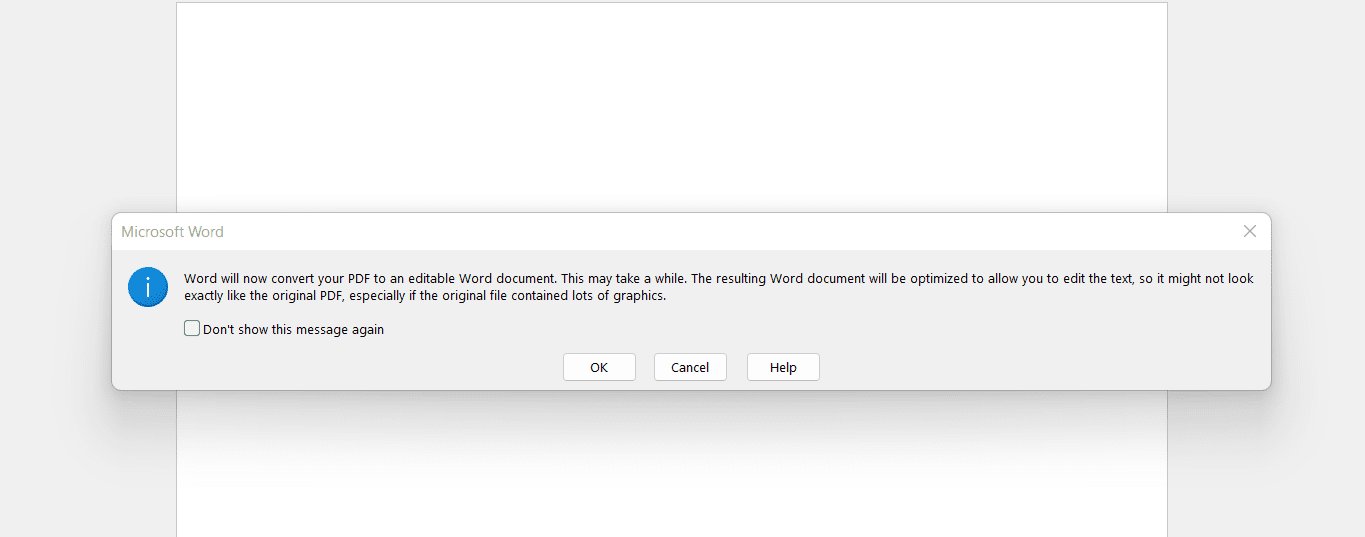
- Word erstellt eine Kopie der PDF-Datei und öffnet sie in einem bearbeitbaren Format. Die ursprüngliche PDF-Datei wird nicht verändert.
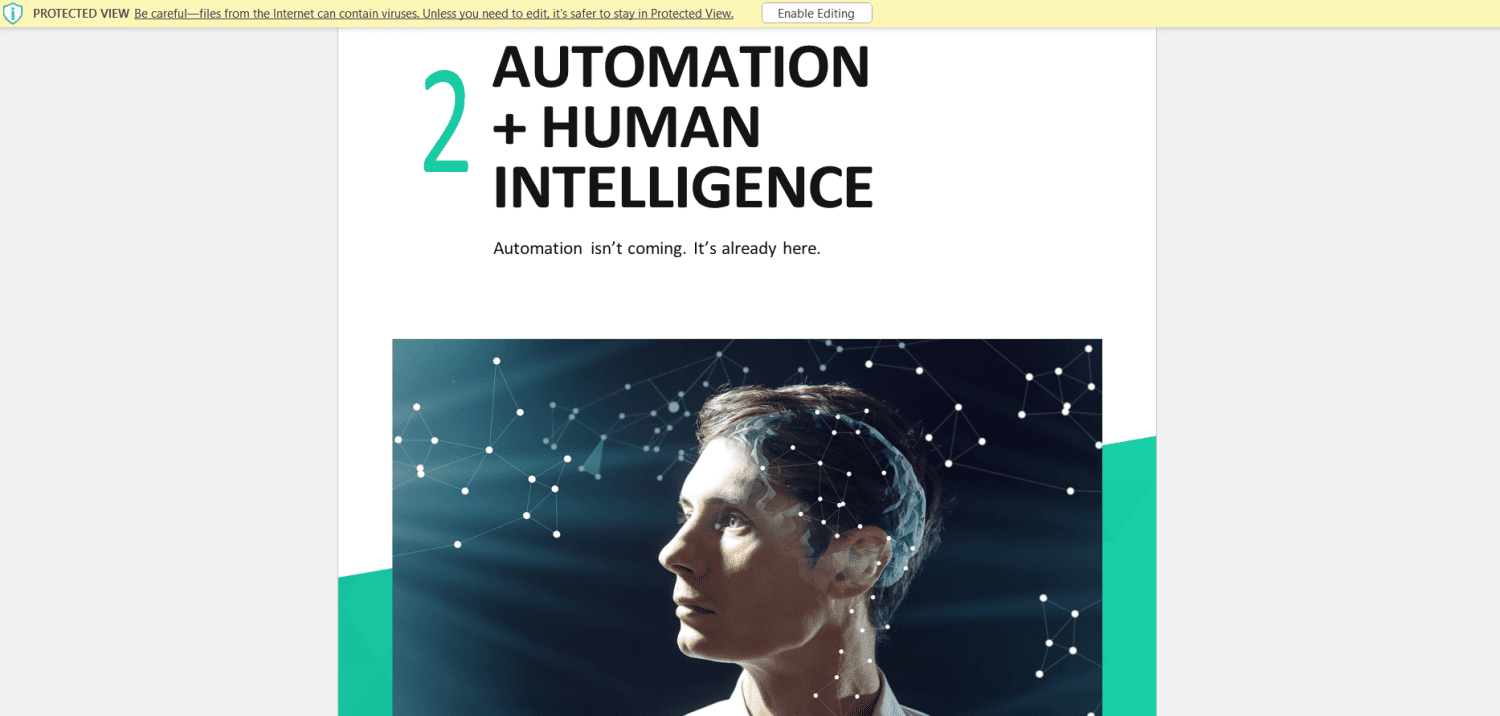
- Jetzt können Sie den Text der PDF-Datei einfach bearbeiten und die erforderliche Formatierung vornehmen. Speichern Sie die bearbeitete Datei entweder als PDF- oder Word-Dokument.
Diese Methoden eignen sich gut, wenn man kleinere Änderungen an einer PDF-Datei vornehmen muss. Bei umfangreicheren Bearbeitungen haben sie jedoch einige Nachteile. Es kann Situationen geben, in denen man große PDF-Formulare ausfüllen, Texte entfernen, Bildtexte bearbeiten oder entfernen muss usw. Für solche Aufgaben benötigt man eine spezielle Software, die diese Aufgaben vereinfacht und beschleunigt.
Es gibt verschiedene Werkzeuge, mit denen man in eine PDF-Datei schreiben und die gewünschten Änderungen vornehmen kann. Betrachten wir einige der guten Optionen.
pdfFiller
pdfFiller ist ein hervorragendes PDF-Bearbeitungswerkzeug, mit dem man PDF-Dateien bearbeiten, speichern und verwalten kann. Es handelt sich um ein cloudbasiertes Tool, mit dem man eine statische PDF-Datei in ein interaktives Dokument umwandeln kann. Es ist ein recht benutzerfreundliches Tool. Mit diesem Tool können Sie PDF-Formulare, Verträge, Steuerdokumente, Fragebögen usw. problemlos ausfüllen.
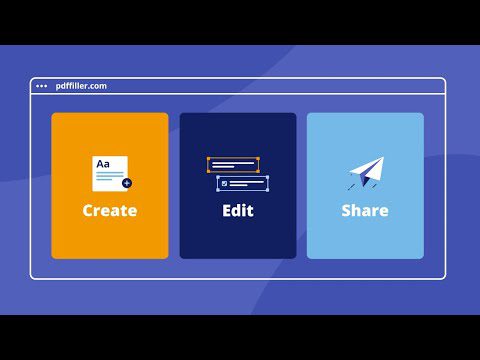
pdfFiller ermöglicht nicht nur die PDF-Bearbeitung, sondern auch das Teilen von Bearbeitungsdateien mit Ihrem Team. Die Online-Bibliothek umfasst rund 25 Millionen ausfüllbare Formulare, die Sie nach Ihren Bedürfnissen anpassen können. Sie können ein kostenloses Konto bei pdfFiller erstellen und erhalten Zugriff auf eine kostenlose 30-Tage-Testversion. Nach Ablauf dieser Testphase können Sie zwischen drei monatlichen Plänen wählen. Alle Pläne bieten unbegrenzten Cloud-Speicher.
Wondershare
Wondershare ist ein einfach zu bedienendes PDF-Bearbeitungswerkzeug, das für Windows, Mac, Web und Mobilgeräte verfügbar ist. Mit diesem Tool können Sie Text, Fotos, Formen und Zeichnungen zu einer PDF-Datei hinzufügen. Sie können vorhandenen Inhalt bearbeiten, indem Sie die Größe, Farbe, Schriftart usw. ändern. Außerdem können Sie Wasserzeichen und Links zu Ihrer PDF-Datei hinzufügen.
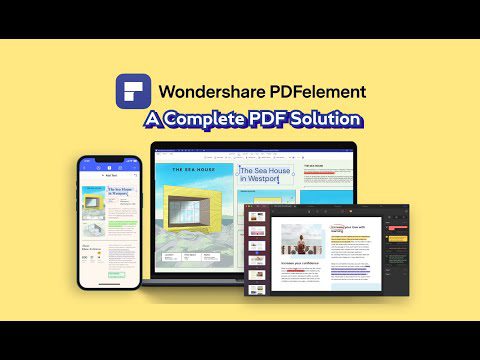
Wondershare bietet PDF-Bearbeitungslösungen mit Funktionen, die den Anforderungen jeder Branche gerecht werden. Es ist in verschiedenen Versionen für Desktop-, Mobil- und Cloud-basierte PDF-Lösungen mit unterschiedlichen Funktionen erhältlich. Es steht auch als kostenloser Download mit eingeschränkten Funktionen zur Verfügung. Für erweiterte Funktionen können Sie die Premium-Pläne erwerben.
PDFChef
PDFChef von Movavi ist ein multifunktionales PDF-Bearbeitungsprogramm, mit dem Sie Änderungen an der PDF-Datei nach Ihren Wünschen vornehmen können. Mit diesem Tool können Sie Text oder Bilder zu Ihrer PDF-Datei hinzufügen oder bearbeiten, sowie Seiten neu anordnen oder löschen. Ihre Dateien werden im Cloud-Speicher von Movavi gesichert. Dieser Cloud-Speicher ermöglicht einen einfachen Zugriff auf Ihre Dokumente. Es können auch Dateien kombiniert werden, die aus verschiedenen Anwendungen wie Corel, Excel, Word, AutoCAD und mehr stammen.
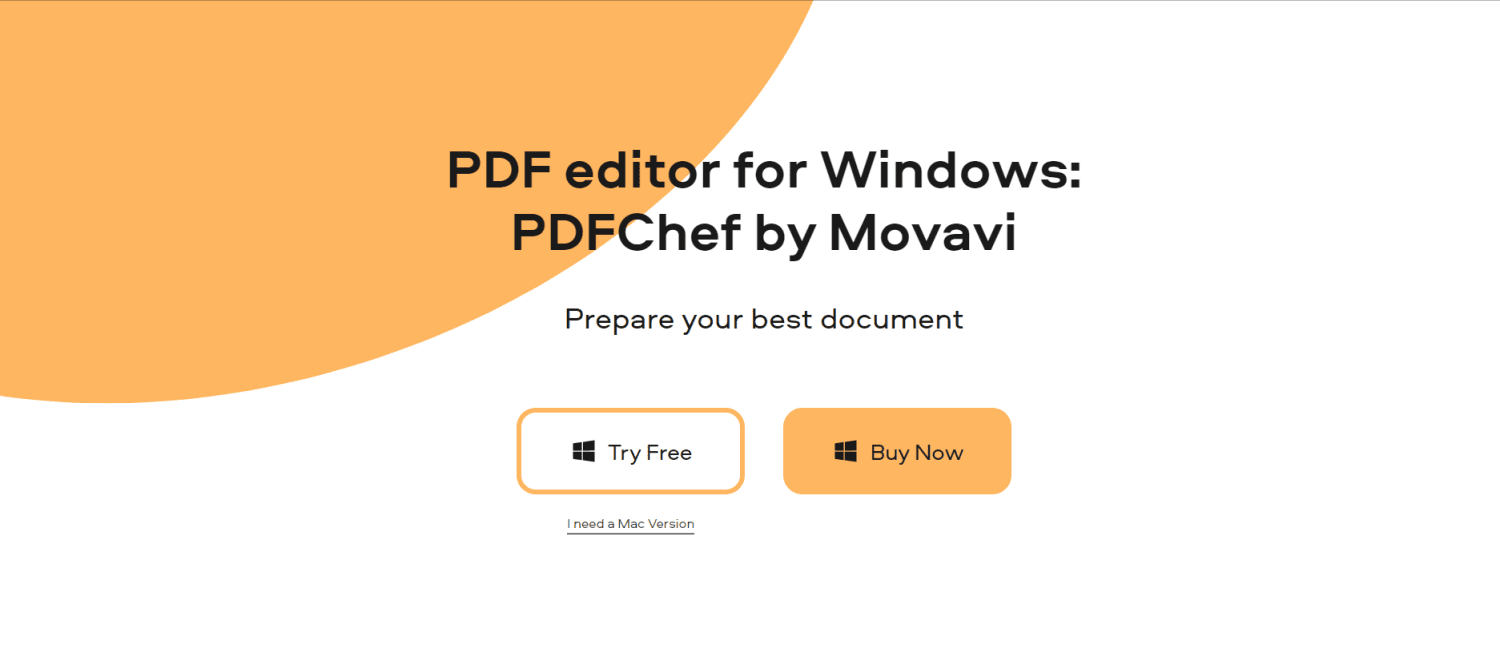
Mit PDFChef können Sie die PDF-Datei mit Ihrer Unterschrift versehen, wodurch die Erstellung eines abgeschlossenen Vertrages vereinfacht wird. Neben der PDF-Bearbeitung bietet dieses Tool kostenlosen Zugriff auf Online-PDFs, wie Forschungsarbeiten, E-Books usw. Das Tool ist frei von schädlichen Viren oder Malware, was die Sicherheit Ihrer Dokumente gewährleistet.
Nitro
Nitro ist eine unternehmenstaugliche Lösung, mit der man PDF-Dateien einfach erstellen, bearbeiten und zusammenführen kann. Neben der PDF-Erstellung und -Bearbeitung gewährleistet es den Schutz Ihrer Dokumente durch die Anwendung von Benutzerberechtigungen und Verschlüsselung.
Nitro ermöglicht die Erstellung von PDF-Dateien mit seinen benutzerfreundlichen PDF-Vorlagen. Es enthält alle Funktionen, die häufig für Organisationen benötigt werden, wie z. B. Massensignaturen, Audit-Trails, Teamzusammenarbeit usw. Es ist kostenlos mit eingeschränkten Funktionen erhältlich. Für den Zugriff auf alle erweiterten Funktionen können Sie die kostenpflichtigen Pläne erwerben.

Fazit
Zusammenfassend lässt sich sagen, dass dies einige ausgezeichnete Optionen sind, mit denen man schnell in eine PDF-Datei schreiben kann. Für einfache PDF-Bearbeitungsanforderungen sind die ersten vier Methoden gut geeignet. Um die hohen Anforderungen der PDF-Bearbeitung auf Geschäftsebene zu erfüllen, wird die Verwendung der oben aufgeführten Tools von Drittanbietern empfohlen.